【連載第237回】ゲームライフに役立つグッズをレポート

| 当連載は、ゲームライフに役立つグッズを発掘し、実際に使用してみようという試みをレポートするものである。ネタに困ったときはお休みしてしまうかもしれないので不定期連載である。ちょっとした投資や工夫で、よりよいゲームライフを送っていただけるよう、鋭意努力していく所存である。 |
7月29日より薄型プレイステーション 3の新モデルが発売となった。すでにPS3を所有している方でもこの機会に新型に買い換えたいと考えている方も多いのではないだろうか?そこで今回は、“新しく購入したPS3へ、それまで使っていたPS3のデータを転送しよう”というわけで、こうしたシチュエーションにうってつけの「データ転送ユーティリティー」を使ってみた。
また、薄型PS3でtorneや外付けHDDを使うと、USBポートが不足がちになってしまう。そこで、USBポートを増やすのに便利なUSBハブ製品として、デイテルジャパンの「USBハブ&カードリーダー(PS3用)」を使ってみた。
| 【今週のおしながき】 |
|---|
| ・古いPS3から新しいPS3へデータを丸ごと転送!「データ転送ユーティリティー」を使ってみた ・PS3 デイテルジャパン 「USBハブ&カードリーダー(PS3用)」 |
● 古いPS3から新しいPS3へデータを丸ごと転送!「データ転送ユーティリティー」を使ってみた
かくいう研究所員もその1人で、最初期に発売された旧型の60Gモデルを所有していたが、7月7日からオープンプライスになった薄型モデル「CECH-2100A:120GB」を新たに購入した。
そこで問題となるのが、セーブデータ等のHDDに保存されているデータだ。新しく購入したPS3にデータをスムーズに移すにはどうすればいいのか? 手順はどうなるのか? どれぐらいの作業になるのか? 実際にデータを移して試してみた。PS3のデータを別のPS3に転送するには2種類の方法があるので、まずはそれについて確認していこう。
・「バックアップユーティリティー」
まずひとつが「バックアップユーティリティー」を使う方法だ。XMBメニューの「設定 > 本体設定 > バックアップユーティリティー」から選択できる。この方法は初期からあるもので、データのバックアップをメモリースティック/SDメモリーカード/コンパクトフラッシュなどのメディアやUSB接続タイプのHDDに保存しリストア(復元)するというもの。
ただし、HDDはFAT32形式でフォーマットされたものに限られるほか、別の本体へのリストアは、著作権保護されたデータやコピー禁止のセーブデータはリストアできないなど、ある程度の制限がある。特にコピー禁止のセーブデータは諦めるほかないのが辛いところだ。
「バックアップユーティリティー」はPS3の本体1台と転送先だけでデータをやりとりできるのが利点で、具体的には、内蔵HDDを市販の物に換装したときにデータを移す時に使うことになる。または定期的にデータのバックアップを作っておきたい場合もこちらを使う。
□ 参考リンク
「PlayStation3 システムソフトウェアユーザーズガイド | バックアップユーティリティー」
http://manuals.playstation.net/document/jp/ps3/current/settings/backuputility.html
・「データ転送ユーティリティー」
データを転送するもうひとつの方法が、今回試す「データ転送ユーティリティー」だ。これは2009年12月に更新されたシステムソフトウェア3.15より追加された機能で、XMBメニューの「設定 > 本体設定 > データ転送ユーティリティー」から選択できる。
「データ転送ユーティリティー」は2台のPS3をLANケーブルで繋ぎ、データを丸ごと転送するというもので、PlayStation Networkのアカウントをはじめ、「バックアップユーティリティー」ではコピーできない「コピー禁止セーブデータ」も転送できる。ほぼ丸ごと全部のデータを移せるのがポイントだ(一部転送できないデータはある。詳しくは下記の公式ページをご覧頂きたい)。
「データ転送ユーティリティー」は、元からPS3を所有していて、新たに購入したPS3へとデータを丸ごと転送したい時に最適なツール。逆に言うと、それ以外の活用法はあまり浮かんでこない。2台のPS3を繋ぎ、ワンタッチの操作で移行可能な全データが転送される。
□ 参考リンク
「PlayStation3 システムソフトウェアユーザーズガイド | データ転送ユーティリティー」
http://manuals.playstation.net/document/jp/ps3/current/settings/transferutility.html
・実際に「データ転送ユーティリティー」でデータを転送させてみた
実際に旧型PS3 60GBモデル(CECH-A00)から、薄型PS3 120GBモデル(CECH-2100A)へと、「データ転送ユーティリティー」を使ってデータを移してみた。ただ、研究所員が所有しているPS3 60GBモデルは内蔵HDDを320GBのものに換装していたため、その点においては少々特殊な状況となっている。
まずは準備から。データの転送を開始する前に、今まで使っていたPS3を操作して準備が必要だ。準備のひとつめは、「機器認証の解除」。これはPlayStation Storeからダウンロードしたデータと、使用していたPS3本体の関連づけを解除する作業。XMBメニューの「PlayStation Store > アカウント管理 > 機器認証」から実行する。
これを行なっておかないと、データを転送した新しいPS3で利用できないデータができる恐れがある。「データ転送ユーティリティー」の手順中にもしっかりとガイドが出るので、忘れずにしっかりと行なおう。
続いて、「トロフィーデータを同期」する。これは獲得したトロフィーのデータをPlayStationNetworkのサーバーに保存するというもの。XMBメニューの「ゲーム > トロフィーコレクションのアイコンで△ボタン > サーバーと同期」から実行できる。これをしておけば新しいPS3でも、PlayStation Networkのサーバーとアカウント情報が同期されて、最新のトロフィーデータが保たれる。
他にも事前に行なっておく特殊なものとして、「PlayStation HOME」のホームリワードデータを最新の状態に保つため、転送前に1度ログインしておくことや、「リトルビッグプラネット」の「プロフィール」と「作成したステージ」をセーブデータにバックアップしておく、といったものがある。詳しくはユーザーズガイドを確認頂きたい。
データの準備が整ったらいよいよデータ転送の準備。1度PS3の電源を切り、2台のPS3それぞれのLANポートを1本のLANケーブルで繋ぐ。2台両方の画面をそれぞれ確認するために、2台ともテレビに繋いでおくのも必須だ。入力切替で2台の画面を行き来すればいいのでテレビは当然1台でいい。
セッティングができたらいよいよ2台のPS3の電源をオン。XMBメニューの「設定 > 本体設定 > データ転送ユーティリティー」から「データ転送ユーティリティー」を起動する。操作するPS3はどちらということについては、両方操作することになるので、どちらから始めてもいい。
古いPS3側では「本機のデータをもう一方のPS3へ転送する」を選択、新しいPS3側では「もう一方のPS3のデータを本機へ転送する」を選択する。選択後、新しいPS3側のHDDは1度フォーマットされるのだが、購入後すぐにデータの転送を行なっていれば特に問題はないはずだ。
転送されるデータの全容量を転送できるだけのHDDの空き容量が転送先のPS3にあることが確認されれば、いよいよ転送が開始される。こう書いたのは、今回試した環境が特殊だったためだ。前述のとおり、研究所員のPS3は60GBモデルを320GBのHDDに換装したものであり、転送先の新しいPS3は120GBのHDDのままだった。転送する全データ容量は120GBを越えていたため、そのままでは転送できない。そのため、いろいろとデータを削って約110GB程度に抑えた。
ここで1つ問題になるのは、データ移行先よりもデータ移行元のHDD容量が少ない場合、すべてのデータを移行するには工夫がいること。データを転送した新しいPS3のHDDを、後でより大容量のものに換装したくなった場合、旧PS3から「バックアップユーティリティー」でバックアップしたデータは新しいPS3でリストアすると、コピー不可データがリストアされないという制限がある。そのため、コピー不可データはあくまで先に「データ転送ユーティリティ」で新PS3に転送しておく必要があるが、容量が足りない場合は新PS3に転送できる量まで旧PS3のHDD内のデータを削る必要がある。その場合、「バックアップユーティリティ」でコピー可能データを個別にバックアップすることになる。
こうすれば、改めて新たなHDDに換装する場合、「バックアップユーティリティー」で新PS3のHDDのバックアップを取り、新HDDに転送して本体にセットした後、旧PS3のコピー可能データを「バックアップユーティリティ」で新HDDに転送することができれば、旧PS3のデータを完全に新PS3へと移動できるが、手間がかかる。HDDを換装するつもりがあるならば、新しいPS3を購入したタイミングで換装してしまい、「データ転送ユーティリティー」を使ったほうが手間がかからない。実はこの理由によって、研究所員は結局今も、元からあったPS3でゲームをプレイしている。今回は検証のために1度転送作業をしてみたが、新しいPS3のHDDを換装してから、もう1度「データ転送ユーティリティー」で最新データを転送する予定だ。
データの転送が行なわれていく。PS3はどちらの画面にも進行状況が表示されるが、区別が付くようにしてあるのか、送信側と受信側では画面レイアウトを多少変えてあった。転送するデータ容量は約110GBで、予測完了時間は2時間20分と表示された。
だが、ここから予想外な出来事が起こった。たびたびプログレスバー(進行度を示すバー)が止まってしまい、残り時間予測からはずれていく。2時間はおろか、4時間経っても6時間経っても終わらないという事態となった。その間も少しずつだが進行度は進んでいるので、処理が止まったりフリーズしてしまっているわけではない。
80%を越えてからは転送の進行がどんどん遅くなっていき、30分で1%進む程度。実際の完了時間は約16時間かかってしまった。これほどに時間がかかった原因は不明だが、憶測としてはtorneの録画データ等が関係しているように思えた。torneは「データ転送ユーティリティー」の実装以降に登場した周辺機器であり、録画データは著作権保護された動画ファイルの代表格なようなもの。今回転送したデータの中にはtorneで録画した番組が約5時間分ほどあり、転送後のPS3にはtorneのデータも録画された番組がそっくりそのまま転送されていた。もちろん再生も問題なくできた。実際何が原因なのかは不明であり憶測だが、このレポートと近い環境でデータ転送を行なった場合は同様に時間がかかるかもしれない。
 |  |  |
| 「データ転送ユーティリティー」のガイドは丁寧で、必要な作業は1ステップずつ詳細に案内される。データを転送する側のPS3と、データを受け取る側のPS3を指定する時も間違えないように2台それぞれを操作して指定する方式になっている | ||
予想外に時間がかかったものの、転送されたデータはパーフェクト。ゲームのセーブデータやユーザーアカウントの情報、さらにtorne関連のデータまで、そっくりそのまま丸ごと移されていた。オンラインのPlayStationNetworkに接続する際はパスワードの入力を求められるものの、ID等はすでに保存されていた。
「データ転送ユーティリティー」を使い、ほとんど手間いらずに元の環境が再現された。非常に時間がかかったという予想外な出来事は起こったものの、なかば諦めていたtorne関連のデータも移行できたのは嬉しいポイント。新型機に買い換えの際はぜひご活用頂きたい。
【8月1日追記】一部部分に誤解を招く表現がありましたので、文章を修正しました。
● USBポートを2つ増やし、カードリーダー機能もプラス!薄型PS3にフィットするUSBハブ
 |
- メーカー:デイテルジャパン
価格:1,980円
 |
| 「USBハブ&カードリーダー(PS3用)」を薄型PS3に装着。一体感が高く、すっきりとした外観になるのがポイント |
薄型のPS3はUSBポートが2つになっている。ここで困ったことになるのが周辺機器の地上波デジタルチューナー「torne」や、その番組録画を保存する領域として外付けHDDを併用する場合だ。torneと外付けHDDでUSBポートを2個使い切ることになり、コントローラーを有線接続するタイミングやヘッドセット、USBカメラなど、その他の周辺機器を使いたい時は付け替えないといけない。その結果、torneやHDDを外したのを忘れたままにしてしまい録画失敗なんていうことも想像できる。
そこで、USBポートを増やしたいとなるわけで、この「USBハブ&カードリーダー(PS3用)」の出番というわけだ。USBポートを分配するUSBハブ自体は汎用的な製品が使えるものの、そこはやはり薄型PS3にフィットするものをチョイスしたいところだろう。この「USBハブ&カードリーダー(PS3用)」は薄型PS3との一体感も重視されている。
「USBハブ&カードリーダー(PS3用)」は横長の形状で、薄型PS3の横幅とほぼ同サイズになっている。PS3本体前面の右USBポートに接続する形式で、前面にはUSBポートが3個搭載されている。本体側に1個、「USBハブ&カードリーダー(PS3用)」に3個のUSBポートがあるので、合計4個のポートが使えるようになる。
USBポート以外にも、USBハブの動作状態を示すランプ、HDDアクセスランプ、ワイヤレスLANアクセスランプがあり、さらに右側にはカードリーダー機能も搭載されている。カードリーダーは、コンパクトフラッシュカード / SDメモリーカード / SDHCメモリーカード / マルチメディアカード / メモリースティック / メモリースティックDuo / メモリースティックPRO / メモリースティックPRO Duoを読み込める。カードリーダーを接続する分のUSBポート1つ分も節約できるというわけだ。
 |  |  |
| PS3本体の右側USBポートに接続する作りで、USBハブ自体には3つのUSBポートが搭載されている。ハブの右半分はカードリーダーになっていて、各種カードのデータを読み込める。このカードリーダー分のUSB接続も節約されている作りだ | ||
実際にPS3に装着してみた。右端に本体側面にひっかける小さいフックがあり、それをひっかけてから左端のUSBコネクタをポートに差し込む。簡単な装着方法だが、PS3の筐体に形があわせてあり、ピッタリと固定される。装着すると、USBハブが前面にけっこうせり出してくるのが気になった。といってもでっぱっているのは約1mm程度でそれほどではないのだが、もともとは奥にくぼんでいた下部が前に出てくるので、印象がけっこう変わる。
PS3の電源を付けると、ランプが赤く点灯する。このランプはカードリーダーにカードを挿入しているときはオレンジ色に点灯するようになっていた。カードリーダーに各種カードを入れてみると、思ったよりも底が浅く、カードの半分ほどが外に出る。取り出しのギミック等はなく、単純に引っ張り出すシンプルな作りだ。気になったのはホコリが溜まりやすそうなところで、何かしら簡易のフタが突いていれば、よりよかったように思う。
続いて、USBポートに各種周辺機器等を接続してみる。こうしたUSBハブ製品でポイントになるのは、電源供給が十分にされるかどうかで、USB端子からの電力のみでまかなう“バスパワー”と、別にACアダプターを繋いで電力をUSBハブ用に電力を確保する“セルフパワー”かどうか。ここが製品選びのポイントになる。
このUSBハブについてはどうやら紆余曲折があったようで、デイテルジャパンのサポートセンターに電話して伺ってみた。
まず、発売当初の製品には右側面に5VのACアダプタを接続する端子があってセルフパワーでも使えるようになっていたが(PSP用のACアダプターがそのまま使える)、USBハブを経由するとコントローラーの充電ができなかったり、外付けHDDやtorneの動作が不安定になるなど、電源供給が不安定だったようだ。
現在は、製品仕様が変わってACアダプターの接続端子がなくなり、バスパワーのみで安定動作するよう調節されたということだった。ただし、電力供給の問題であり、接続する製品によっては供給不足で動作が不安定になる可能性はあるということだった。PS3用の純正周辺機器においては製品が決まっていて、それぞれに必要な供給電力もわかるので問題ないが、外付けHDDとなるとPC用製品が含まれて千差万別になってしまう。これはいたしかたないところだ。
今回試している製品はというと、研究所が以前から確保していた製品で側面にACアダプター接続端子があるタイプのものだった。仕様変更前のものということになるのだが、実際に使ってみたところ動作は安定していた。USBケーブルを使ってDUALSHOCK3のコントローラを接続すると問題なく充電が開始されたし、torneや外付けHDD(2.5inchHDDをUSB接続できるボックスを使用)を3ポート同時に繋げても、いずれもしっかりと動作していた。torneでの視聴や録画、再生を行なっても特に問題は発生しなかった。
この電源供給面に関しては、接続するHDD等の機器の違いなど環境の違いも影響するため一概には言えないところもあると思うのだが、今回試した限りではACアダプターを接続しない状態でも安定していた。仕様変更後の製品はバスパワーのみになっているということだが、条件としては同じで、より安定動作するようになったと考えていいだろう。
薄型PS3のUSBポートを2ポート増やし、カードリーダーも増やせるUSBハブ。1番のポイントはPS3本体と一体にできる形状で、スマートに装着できる。電源供給面に関してはUSBからの電力供給であり当然供給量には限りがある。試した限り安定動作していたが、消費電力の大きい機器をいくつも繋げたりすれば供給量が足りなくなることも考えられる。HDDはPS3本体側のポートに繋ぐようにするなど意識したほうがいいかもしれない。
|
http://www.datel-japan.co.jp/
[Reported by ゲーム環境向上委員会]



































![【Amazon.co.jp限定】わたしが恋人になれるわけないじゃん、ムリムリ!(※ムリじゃなかった!?) Blu-ray 4 (アニメ描き下ろし缶バッジ2個セット(甘織 れな⼦、琴 紗⽉ ※第1~第3巻の連動購入特典絵柄と同じとなります。+ビジュアルシート3枚セット+ メーカー早期購入特典「A5クリアファイル」 付) [Blu-ray] 製品画像:1位](https://m.media-amazon.com/images/I/51-jGqKJOYL._SL160_.jpg)
![劇場版 うたの☆プリンスさまっ♪ TABOO NIGHT XXXX[通常版] [Blu-ray] 製品画像:2位](https://m.media-amazon.com/images/I/51U92XsMwML._SL160_.jpg)
![機動戦士Gundam GQuuuuuuX vol.1 (特装限定版) [Blu-ray] 製品画像:4位](https://m.media-amazon.com/images/I/51-w6XyYNtL._SL160_.jpg)
![ヤマトよ永遠に REBEL3199 5 [Blu-ray] 製品画像:5位](https://m.media-amazon.com/images/I/415zYXoACDL._SL160_.jpg)
![「LUPIN THE IIIRD THE MOVIE 不死身の血族」《限定版》 [Blu-ray] 製品画像:7位](https://m.media-amazon.com/images/I/511hNYUPqEL._SL160_.jpg)

![ヤマトよ永遠に REBEL3199 4 [Blu-ray] 製品画像:9位](https://m.media-amazon.com/images/I/41NBLmYkoJL._SL160_.jpg)
![宮﨑駿監督作品集 [Blu-ray] 製品画像:10位](https://m.media-amazon.com/images/I/41I1doo9UpL._SL160_.jpg)
![任天堂 【特典付】【Switch2】マリオカート ワールド [BEE-P-AAAAA NSW2 マリオカ-ト ワ-ルド] 製品画像:30位](https://thumbnail.image.rakuten.co.jp/@0_mall/jism/cabinet/0495/4902370553260.jpg?_ex=128x128)











![【中古】[PS5] プロ野球スピリッツ2024-2025(プロスピ2024-2025) コナミデジタルエンタテインメント (20240919) 製品画像:28位](https://thumbnail.image.rakuten.co.jp/@0_mall/mediaworldkaitoriworld/cabinet/1048/0/cg10480665.jpg?_ex=128x128)


![【中古】[ACC][PS5] DualSense(デュアルセンス) ワイヤレスコントローラー ミッドナイト ブラック SIE(CFI-ZCT1J01)(20210610) 製品画像:25位](https://thumbnail.image.rakuten.co.jp/@0_mall/mediaworldkaitoriworld/cabinet/1202/3/cg12023347.jpg?_ex=128x128)











![任天堂 【Switch】Joy-Con充電グリップ [HAC-A-ESSKA NSWジョイコンジュウデングリップ] 製品画像:9位](https://thumbnail.image.rakuten.co.jp/@0_mall/jism/cabinet/0685/4902370535723.jpg?_ex=128x128)
![【中古】【箱説明書なし】[MD] 機動警察パトレイバー 98式起動せよ!(カートリッジ) マーバ (19921023) 製品画像:8位](https://thumbnail.image.rakuten.co.jp/@0_mall/mediaworldkaitoriworld/cabinet/1001/7/cg10017246.jpg?_ex=128x128)

![リラックマと遊園地(限定ボックス仕様/BD)【Blu-ray】 [ 多部未華子 ] 製品画像:30位](https://thumbnail.image.rakuten.co.jp/@0_mall/book/cabinet/1005/4524135111005_1_2.jpg?_ex=128x128)
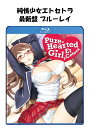


![抱かれたい男1位に脅されています。 6(完全生産限定版) [Blu-ray] 製品画像:26位](https://thumbnail.image.rakuten.co.jp/@0_mall/mifsoft/cabinet/634/anzx-12761.jpg?_ex=128x128)
![プリンセス・プリンシパル Crown Handler 第4章(特装限定版)【Blu-ray】 [ 秋谷有紀恵 ] 製品画像:25位](https://thumbnail.image.rakuten.co.jp/@0_mall/book/cabinet/5743/4934569365743.jpg?_ex=128x128)

![幻夢戦記レダ<4Kリマスター>Blu-ray BOX【Blu-ray】 [ 鶴ひろみ ] 製品画像:23位](https://thumbnail.image.rakuten.co.jp/@0_mall/book/cabinet/1523/4988104121523.jpg?_ex=128x128)
![ミュージカル『刀剣乱舞』 和泉守兼定 堀川国広 山姥切国広 参騎出陣 ~八百八町膝栗毛~【Blu-ray】 [ ミュージカル『刀剣乱舞』 ] 製品画像:22位](https://thumbnail.image.rakuten.co.jp/@0_mall/book/cabinet/0608/4571603150608.gif?_ex=128x128)
